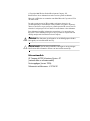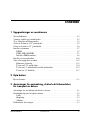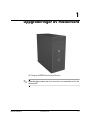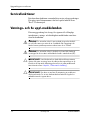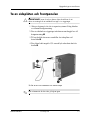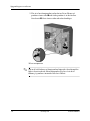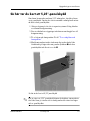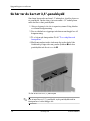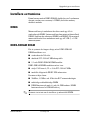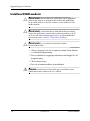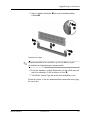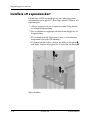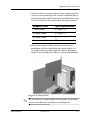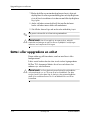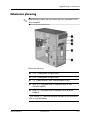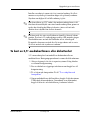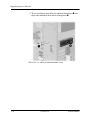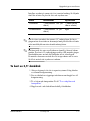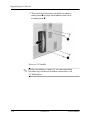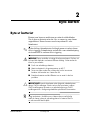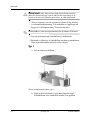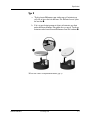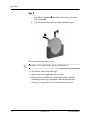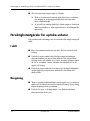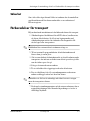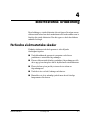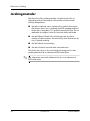HP Compaq dx2200 Microtower PC Referens guide
- Typ
- Referens guide

Referenshandbok
HP Compaq dx2200 Microtower Business PC
[stationär dator av mikrotornmodell]
Dokumentets artikelnummer: 413758-101
Januari 2006
Denna bok innehåller grundläggande information för uppgradering
av denna datormodell.

© Copyright 2006 Hewlett-Packard Development Company, L.P.
Informationen i detta dokument kan ändras utan föregående meddelande.
Microsoft och Windows är varumärken som tillhör Microsoft Corporation i USA
och andra länder.
Det enda garantiansvaret för HPs produkter och tjänster framgår av de
garantibegränsningar som medföljer sådana produkter och tjänster. Ingenting i
denna text skall anses utgöra ytterligare garantiåtaganden. HP ansvarar inte för
tekniska fel, redigeringsfel eller för material som utelämnats i detta dokument.
Detta dokument innehåller information som omfattas av lag om upphovsrätt.
Ingen del av detta dokument får kopieras eller reproduceras i någon form utan
skriftligt medgivande från Hewlett-Packard Company.
Å
VARNING! Den här texten ger information om att allvarliga personskador
kan uppstå, om instruktionerna inte följs.
Ä
FÖRSIKTIGHET: Den här texten innehåller varningar om att utrustningen
kan förstöras eller information förloras om inte instruktionerna följs.
Referenshandbok
HP Compaq dx2200 Microtower Business PC
[stationär dator av mikrotornmodell]
Första upplagan (Januari 2006)
Dokumentets artikelnummer: 413758-101

Referenshandbok www.hp.com iii
Innehåll
1 Uppgraderingar av maskinvara
Servicefunktioner . . . . . . . . . . . . . . . . . . . . . . . . . . . . . . . . . . . . . . . . . . . . . . . . . . . . . 1–2
Varnings- och Se upp!-meddelanden . . . . . . . . . . . . . . . . . . . . . . . . . . . . . . . . . . . . . . 1–2
Ta av sidoplåten och frontpanelen. . . . . . . . . . . . . . . . . . . . . . . . . . . . . . . . . . . . . . . . . 1–3
Så här tar du bort ett 5,25"-panelskydd. . . . . . . . . . . . . . . . . . . . . . . . . . . . . . . . . . . . . 1–5
Så här tar du bort ett 3,5"-panelskydd. . . . . . . . . . . . . . . . . . . . . . . . . . . . . . . . . . . . . . 1–6
Installera extraminne . . . . . . . . . . . . . . . . . . . . . . . . . . . . . . . . . . . . . . . . . . . . . . . . . . . 1–7
DIMM . . . . . . . . . . . . . . . . . . . . . . . . . . . . . . . . . . . . . . . . . . . . . . . . . . . . . . . . . . . 1–7
DDR2-SDRAM DIMM . . . . . . . . . . . . . . . . . . . . . . . . . . . . . . . . . . . . . . . . . . . . . 1–7
Installera DIMM-moduler. . . . . . . . . . . . . . . . . . . . . . . . . . . . . . . . . . . . . . . . . . . . 1–8
Installera ett expansionskort . . . . . . . . . . . . . . . . . . . . . . . . . . . . . . . . . . . . . . . . . . . . 1–10
Sätta i eller uppgradera en enhet . . . . . . . . . . . . . . . . . . . . . . . . . . . . . . . . . . . . . . . . . 1–12
Enheternas placering. . . . . . . . . . . . . . . . . . . . . . . . . . . . . . . . . . . . . . . . . . . . . . . 1–13
Ta bort en 5,25" optisk enhet . . . . . . . . . . . . . . . . . . . . . . . . . . . . . . . . . . . . . . . . 1–14
Ta bort en 3,5"-mediakortläsare eller diskettenhet. . . . . . . . . . . . . . . . . . . . . . . . 1–15
Ta bort en 3,5"-hårddisk . . . . . . . . . . . . . . . . . . . . . . . . . . . . . . . . . . . . . . . . . . . . 1–17
2 Byta batteri
Byta ut batteriet . . . . . . . . . . . . . . . . . . . . . . . . . . . . . . . . . . . . . . . . . . . . . . . . . . . . . . . 2–1
3 Anvisningar för användning, skötsel och förberedelser
för transport av datorn
Anvisningar för användning och skötsel av datorn. . . . . . . . . . . . . . . . . . . . . . . . . . . . 3–1
Försiktighetsåtgärder för optiska enheter . . . . . . . . . . . . . . . . . . . . . . . . . . . . . . . . . . . 3–2
I drift . . . . . . . . . . . . . . . . . . . . . . . . . . . . . . . . . . . . . . . . . . . . . . . . . . . . . . . . . . . . 3–2
Rengöring . . . . . . . . . . . . . . . . . . . . . . . . . . . . . . . . . . . . . . . . . . . . . . . . . . . . . . . . 3–2
Säkerhet . . . . . . . . . . . . . . . . . . . . . . . . . . . . . . . . . . . . . . . . . . . . . . . . . . . . . . . . . 3–3
Förberedelser för transport . . . . . . . . . . . . . . . . . . . . . . . . . . . . . . . . . . . . . . . . . . . . . . 3–3

iv www.hp.com Referenshandbok
Innehåll
4 Elektrostatisk urladdning
Förhindra elektrostatiska skador . . . . . . . . . . . . . . . . . . . . . . . . . . . . . . . . . . . . . . . . . . 4–1
Jordningsmetoder . . . . . . . . . . . . . . . . . . . . . . . . . . . . . . . . . . . . . . . . . . . . . . . . . . . . . 4–2

Referenshandbok www.hp.com 1–1
1
Uppgraderingar av maskinvara
HP Compaq dx2000 Microtower (mikrotorn)
✎
Enhetskonfigurationen som visas ovan kan vara annorlunda än för din
datormodell.

1–2 www.hp.com Referenshandbok
Uppgraderingar av maskinvara
Servicefunktioner
I din dator finns funktioner som underlättar service och uppgraderingar.
För många installationsmoment i det här kapitlet behöver du en
Torx T-15-skruvmejsel.
Varnings- och Se upp!-meddelanden
Före en uppgradering bör du noga läsa igenom alla tillämpliga
instruktioner, varnings- och försiktighets-meddelanden som finns
i den här handboken.
Å
VARNING! För att minska risken för personskada på grund av elektrisk
stöt och/eller varma ytor måste du ta ut nätkabeln från vägguttaget och
låta de interna systemkomponenterna svalna innan du rör vid dem.
Å
VARNING! För att minska risken för elektrisk stöt, brand eller skada på
utrustningen får du inte sätta in telefonkabelns kontakt i nätverkskortet (NIC).
Ä
FÖRSIKTIGHET: Statisk elektricitet kan skada elektronikkomponenterna
i datorn eller extra utrustning. Innan du påbörjar dessa procedurer ser du
till att du är fri från statisk elektricitet genom att ta i ett jordat metallföremål.
Mer information finns i Kapitel 4, “Elektrostatisk urladdning”.
Ä
FÖRSIKTIGHET: Om datorn är ansluten till nätspänning är moderkortet
alltid strömförande. För att inte skada moderkortet måste du koppla loss
nätkabeln innan du öppnar datorn.

Referenshandbok www.hp.com 1–3
Uppgraderingar av maskinvara
Ta av sidoplåten och frontpanelen
Ä
FÖRSIKTIGHET: Innan du tar bort datorns kåpa kontrollerar du att
datorn är avstängd och att nätkabeln har tagits ut ur vägguttaget.
1. Stäng av datorn på rätt sätt via operativsystemet. Stäng därefter
av eventuell kringutrustning.
2. Dra ut nätkabeln ur vägguttaget och datorn samt koppla loss all
kringutrustning 1.
3. Ta bort de båda skruvarna som håller fast sidoplåten vid
datorlådan 2.
4. Dra plåten bakåt ungefär 1,25 cm och lyft sedan bort den från
datorn 3.
Så här tar du bort nätkabeln och datorns kåpa
✎
Gör tvärtom när du ska sätta på kåpan igen.

1–4 www.hp.com Referenshandbok
Uppgraderingar av maskinvara
5. För att ta bort frontpanelen trycker du in alla tre flikarna på
panelens vänstra sida 1 och vrider panelen så att den lossnar
från chassit 2, först vänstra sidan och sedan den högra.
Ta bort frontpanelen
✎
Sätt in de båda hakarna på frontpanelens högersida i de rektangulära
hålen i chassit och vrid sedan frontpanelen på plats så att de tre
flikarna på panelens vänstersida låser fast i chassit.

Referenshandbok www.hp.com 1–5
Uppgraderingar av maskinvara
Så här tar du bort ett 5,25"-panelskydd
Om datorn levererades med tom 5,25"-enhetsplats, skyddas platsen
av ett panelskydd. Om du ska sätta in en enhet i enhetsplatsen måste
du först ta bort panelskyddet.
1. Stäng av datorn på rätt sätt via operativsystemet. Stäng därefter
av eventuell kringutrustning.
2. Dra ut nätkabeln ur vägguttaget och datorn samt koppla loss all
kringutrustning.
3. Ta av kåpan och frontpanelen. Gå till “Ta av sidoplåten och
frontpanelen.”
4. Med frontpanelens insida vänd emot dig trycker du de båda
fästhakarna på höger sida mot panelen ytterkant 1 och drar
panelskyddet inåt för att ta av det 2.
Så här tar du bort ett 5,25"-panelskydd
✎
För att sätta i ett 5,25"-panelskydd skjuter du skyddets vänstersida in
i de båda låsen på vänster sida av frontpanelen och sätter fast höger
sida av panelskyddet.

1–6 www.hp.com Referenshandbok
Uppgraderingar av maskinvara
Så här tar du bort ett 3,5"-panelskydd
Om datorn levererades med tom 3,5"-enhetsplats, skyddas platsen av
ett panelskydd. Om du sätter på en extra enhet i 3,5"-enhetsplatsen
måste du först ta bort panelskyddet.
1. Stäng av datorn på rätt sätt via operativsystemet. Stäng därefter
av eventuell kringutrustning.
2. Dra ut nätkabeln ur vägguttaget och datorn samt koppla loss all
kringutrustning.
3. Ta av kåpan och frontpanelen. Gå till “Ta av sidoplåten och
frontpanelen.”
4. Med frontpanelens insida vänd emot dig trycker du de båda
fästhakarna på höger sida mot panelen ytterkant 1 och drar
panelskyddet inåt för att ta av det 2.
Så här tar du bort ett 3,5”-panelskydd
✎
För att installera ett 3,5"-panelskydd, tryck panelskyddet inifrån
frontpanelen så att det knäpps fast.

Referenshandbok www.hp.com 1–7
Uppgraderingar av maskinvara
Installera extraminne
Datorn levereras med ett DDR2-SDRAM (double data rate 2 synchronous
dynamic random access memory) i DIMM (dual inline memory
modules)-moduler.
DIMM
Minnessocklarna på moderkortet kan förses med upp till två
standardiserade DIMM. I minnessocklarna finns minst en förinstallerad
DIMM. Socklarna har etiketterna DIMM1 och DIMM2. För maximalt
minnesstöd kan du förse moderkortet med upp till 2 GB (2 x 1 GB)
minnesutrymme.
DDR2-SDRAM DIMM
För att systemet ska fungera riktigt, måste DDR2-SDRAM
DIMM-modulerna vara:
■ standardiserade 240-stifts
■ obuffrade PC2-5300 667 MHz-kompatibla
■ 1,9 volts DDR2-SDRAM DIMM-moduler
DDR2-SDRAM DIMM-modulerna måste även:
■ stödja CAS-latens 4 (CL = 4) för PC2-5300 667 MHz
■ innehålla obligatorisk JEDEC SPD-information
Dessutom stödjer datorn:
■ 256Mbit-, 512Mbit- och 1Gbit-icke-ECC-minnesteknologier
■ enkelsidiga och dubbelsidiga DIMM
■ DIMM konstruerade med x8- och x16-DDR-enheter; DIMM
konstruerade med x4 SDRAM stöds ej
✎
Systemet startar inte om du installerar ej understödda DIMM.

1–8 www.hp.com Referenshandbok
Uppgraderingar av maskinvara
Installera DIMM-moduler
Ä
FÖRSIKTIGHET: Minnessocklarna har guldkontakter. När du uppgraderar
minnet är det viktigt att du använder minnesmoduler med guldkontakter
för att förhindra korrosion och/eller oxidation som kan inträffa om olika
metaller används.
Ä
FÖRSIKTIGHET: Statisk elektricitet kan skada elektronikkomponenterna
i datorn eller på tillvalskort. Innan du påbörjar dessa procedurer ser du till
att du är fri från statisk elektricitet genom att ta i ett jordat metallföremål.
Mer information finns i Kapitel 4, “Elektrostatisk urladdning.”
Ä
FÖRSIKTIGHET: Rör inte vid minnesmodulernas kontakter.
Det kan skada modulen.
1. Stäng av datorn på rätt sätt via operativsystemet. Stäng därefter
av eventuell kringutrustning.
2. Dra ut nätkabeln ur vägguttaget och datorn samt koppla loss all
kringutrustning.
3. Ta bort datorns kåpa.
4. Leta rätt på minnessocklarna på moderkortet.
Å
VARNING! Minska risken för brännskador genom att låta de interna
systemkomponenterna svalna innan du rör vid dem.

Referenshandbok www.hp.com 1–9
Uppgraderingar av maskinvara
5. Öppna sockelns båda hakar 1 och tryck in minnesmodulen
i sockeln 2.
Installera en DIMM
✎
En minnesmodul kan bara installeras på ett sätt. Rikta in spåret
på modulen med upphöjningen i minnessockeln.
6. Tryck ner modulen i sockeln. Kontrollera att den är helt inne och
sitter fast ordentligt. Se till att hakarna är låsta 3.
7. Sätt tillbaka datorns kåpa och anslut sedan nätkabeln på nytt.
Datorn ska känna av den nya minnesmodulen automatiskt nästa gång
du startar den.

1–10 www.hp.com Referenshandbok
Uppgraderingar av maskinvara
Installera ett expansionskort
I datorn finns två PCI-expansionsplatser som vardera kan rymma
expansionskort som är upp till 17,46 cm långa och en PCI Express x16-
expansionsplats.
1. Stäng av datorn på rätt sätt via operativsystemet. Stäng därefter
av eventuell kringutrustning.
2. Dra ut nätkabeln ur vägguttaget och datorn samt koppla loss all
kringutrustning.
3. Ta bort datorkåpan och lägg datorn på sidan så att datorns inre
komponenter syns och är lätt åtkomliga.
4. På datorns baksida tar du av skruven som håller fast låsplåten 1
och skjuter låsplåten från spåren för att ta bort den från datorn 2.
Frigöra låsplåten

Referenshandbok www.hp.com 1–11
Uppgraderingar av maskinvara
5. Om du installerar ett expansionskort för första gången måste du
använda en vanlig skruvmejsel för att bända ut metallskyddet på
baksidan som sitter framför expansionsplatsen. Kontrollera att du
tar bort rätt skydd för det expansionskort som du ska installera.
6. Håll expansionskortet alldeles över expansionsplatsen på
moderkortet och flytta sedan kortet mot chassits baksida 1 så
att bygelns nedre del på kortet glider in i den lilla öppningen i
chassit. Tryck försiktigt kortet rakt ner i sockeln på moderkortet.
Lägga till ett expansionskort
✎
När du installerar ett expansionskort måste du trycka fast det riktigt
så att hela kontakten sitter ordentligt i expansionsplatsen.
Avtagbart skydd Typ av expansionskort
Översta skyddet PCI Express x16
Det andra skyddet PCI Express x1
Det tredje skyddet PCI
Det understa skyddet PCI

1–12 www.hp.com Referenshandbok
Uppgraderingar av maskinvara
7. Medan du håller expansionskortbygeln mot chassit, skjut ned
skyddsplåtens lås mot expansionskortbyglarna och skyddsplåtarna
så att de låses fast och skruva fast skruven som håller skyddsplåtens
lås på plats.
8. Anslut vid behov externa kablar till det installerade kortet.
Anslut vid behov interna kablar till moderkortet.
9. Sätt tillbaka datorns kåpa och anslut sedan nätkabeln på nytt.
✎
Gör precis tvärt om för att ta bort ett expansionskort.
Ä
FÖRSIKTIGHET: När du har tagit bort ett expansionskort, måste du
ersätta det med antingen ett nytt kort eller en skyddsplåt för att kylningen
av datorns inre komponenter ska fungera.
Sätta i eller uppgradera en enhet
Datorn stöder upp till fem enheter, som kan installeras i olika
konfigurationer.
I detta avsnitt beskrivs hur du sätter in och tar bort lagringsenheter.
En Torx T-15-skruvmejsel behövs för att lossa och skruva fast
enhetens styr- och fästskruvar.
Ä
FÖRSIKTIGHET: Se till att säkerhetskopiera alla dina filer på hårddisken
och spara dem på t.ex. en CD innan du tar bort hårddisken. Om detta
inte görs kan du förlora data. När du har bytt ut den primära hårddisken
måste du köra cd-skivan Restore Plus! för att ladda de filer som HP har
förinstallerat.

Referenshandbok www.hp.com 1–13
Uppgraderingar av maskinvara
Enheternas placering
✎
Enhetskonfigurationen som visas nedan kan vara annorlunda än för
din datormodell.
Enheternas placering
1 5,25", helhöjdsplats för optisk enhet
2 5,25", helhöjdsplats för optisk enhet
3 3,5" expansionsplats (valfri, mediakortläsare visas)*
4 Intern 3,5" enhetsplats med en tredjedels höjd för valfri,
sekundär hårddisk
5 Intern 3,5" enhetsplats med en tredjedels höjd för primär
hårddisk
*Den externa 3,5" valfria enhetsplatsen har plats för en diskettenhet
eller en mediakortläsare.

1–14 www.hp.com Referenshandbok
Uppgraderingar av maskinvara
Ta bort en 5,25" optisk enhet
1. Stäng av datorn på rätt sätt via operativsystemet. Stäng därefter
av eventuell kringutrustning.
2. Dra ut nätkabeln ur vägguttaget och datorn samt koppla loss all
kringutrustning.
3. Ta av kåpan och frontpanelen. Gå till “Ta av sidoplåten och
frontpanelen.”
4. Koppla ur nät- och datakablarna baktill på enheten.
5. Ta bort de båda fästskruvarna som håller fast enheten i
enhetsplatsen 1 och skjut sedan enheten framåt och ut
ur enhetsplatsen 2.
Ta bort en 5,25" extern enhet

Referenshandbok www.hp.com 1–15
Uppgraderingar av maskinvara
Installera en enhet på samma sätt, fast i omvänd ordning. Se till att
montera en styrskruv på framsidans högra sida på den nya enheten.
Styrskruvarna hjälper till att hålla enheten på plats.
✎
Om du installerar en 5,25"-enhet i den understa enhetsplatsen, ta då
först bort det metallskydd som sitter framför enhetsplatsen genom att
trycka den silverfärgade fliken på chassits vänstra sida inåt och
därefter dra ut skyddet från chassits framsida.
✎
Det finns totalt åtta extra styr/fästskruvar framtill på chassit, bakom
panelen. Fyra har 6-32 standardgängor och fyra M3 metriska gängor.
Standardskruvarna används för hårddiskar och är silverfärgade.
De metriska skruvarna används för alla övriga enheter och är svarta.
Se till att använda rätt styrskruvar i enheten.
Ta bort en 3,5"-mediakortläsare eller diskettenhet
3,5" extern enhetsplats kan innehålla en diskettenhet eller en
mediakortläsare. Borttagningsproceduren är samma för båda enheterna.
1. Stäng av datorn på rätt sätt via operativsystemet. Stäng därefter
av eventuell kringutrustning.
2. Dra ut nätkabeln ur vägguttaget och datorn samt koppla loss all
kringutrustning.
3. Ta av kåpan och frontpanelen. Gå till “Ta av sidoplåten och
frontpanelen.”
4. Om en mediakortläsare skall installeras, koppla då från den interna
USB-kabeln från moderkortet. Om enheten är en diskettenhet,
koppla då från nät- och datakablarna på enhetens baksida.

1–16 www.hp.com Referenshandbok
Uppgraderingar av maskinvara
5. Ta bort fästskruven som håller fast enheten i kortplatsen 1 och
skjut sedan enheten framåt och ut ur kortplatsen 2.
Ta bort en 3,5”-enhet (en mediakortläsare visas)
Sidan laddas ...
Sidan laddas ...
Sidan laddas ...
Sidan laddas ...
Sidan laddas ...
Sidan laddas ...
Sidan laddas ...
Sidan laddas ...
Sidan laddas ...
Sidan laddas ...
Sidan laddas ...
-
 1
1
-
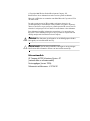 2
2
-
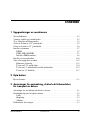 3
3
-
 4
4
-
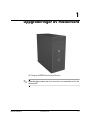 5
5
-
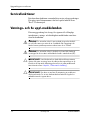 6
6
-
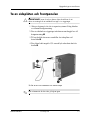 7
7
-
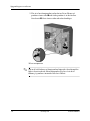 8
8
-
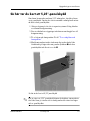 9
9
-
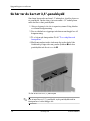 10
10
-
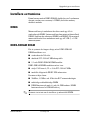 11
11
-
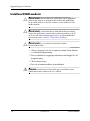 12
12
-
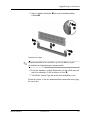 13
13
-
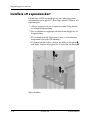 14
14
-
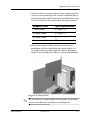 15
15
-
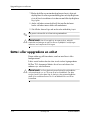 16
16
-
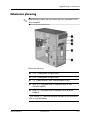 17
17
-
 18
18
-
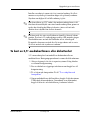 19
19
-
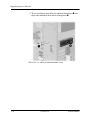 20
20
-
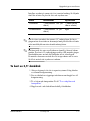 21
21
-
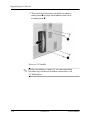 22
22
-
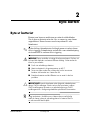 23
23
-
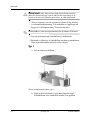 24
24
-
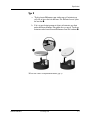 25
25
-
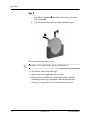 26
26
-
 27
27
-
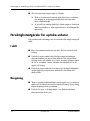 28
28
-
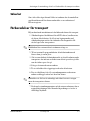 29
29
-
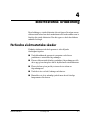 30
30
-
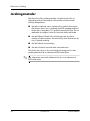 31
31
HP Compaq dx2200 Microtower PC Referens guide
- Typ
- Referens guide
Relaterade papper
-
HP Compaq dc7800 Convertible Minitower PC Referens guide
-
HP COMPAQ DC7900 CONVERTIBLE MINITOWER PC Referens guide
-
HP COMPAQ DC7900 SMALL FORM FACTOR PC Referens guide
-
HP Compaq dc7800 Small Form Factor PC Referens guide
-
HP Compaq dc5800 Small Form Factor PC Referens guide
-
HP Compaq dc5850 Small Form Factor PC Referens guide
-
HP Compaq dx2100 Microtower PC Referens guide
-
HP Compaq dc7700 Convertible Minitower PC Referens guide
-
HP Compaq d530 Small Form Factor Desktop PC Referens guide
-
HP Compaq dc5850 Microtower PC Referens guide